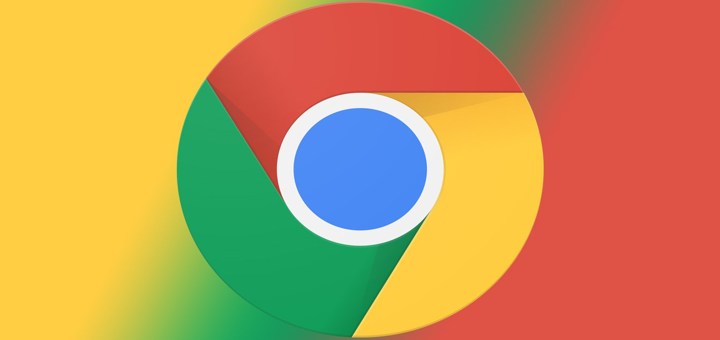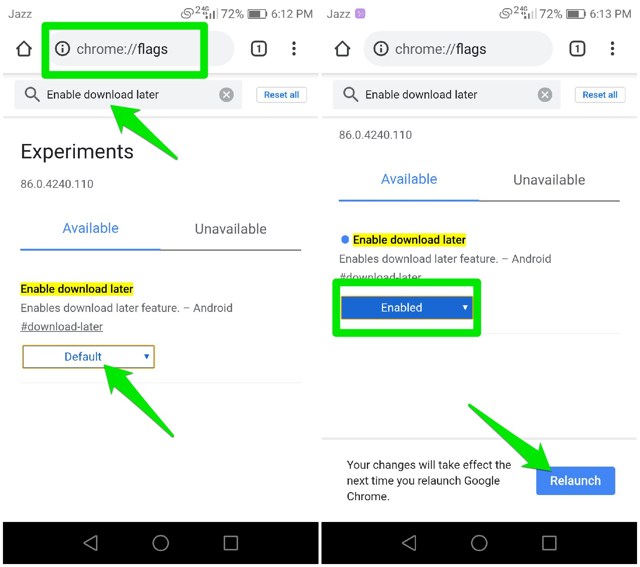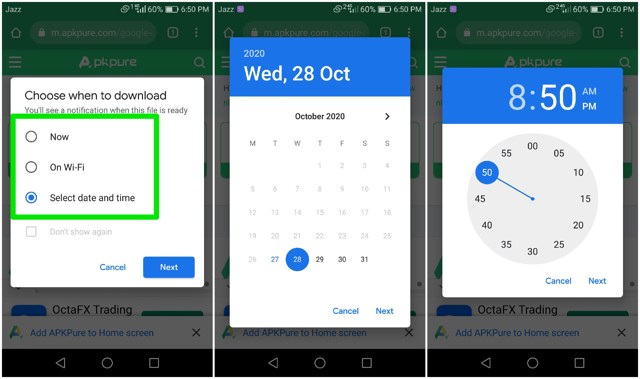Como agendar downloads no Chrome para Android
Baixar qualquer coisa no Chrome é fácil, basta clicar no botão de download e você encontrará o arquivo na sua pasta de downloads. No entanto, e se você encontrar algo para baixar, mas não quiser baixá-lo imediatamente? Talvez o arquivo seja muito grande e você queira baixá-lo durante a noite. Ou talvez você não tenha acesso ao WiFi no momento e prefira baixá-lo quando tiver acesso.
Se você costuma ficar preso em tal situação, não há necessidade de marcar páginas de download ou criar lembretes. Agora você pode agendar downloads no Chrome e baixá-los mais tarde, quando quiser. E neste post, mostrarei como habilitar e usar esse recurso.
Agendar downloads no Chrome para Android
A programação de downloads ainda é um recurso experimental na versão mais recente do Chrome. Está disponível como um sinalizador do Chrome que você pode ativar para usar a funcionalidade. Então, primeiro vou mostrar como habilitá-lo.
Ativar downloads programados no Chrome
Você precisa abrir a página de sinalizadores do Chrome para acessar esse recurso experimental. Na barra de endereço do Chrome, digite chrome://flagse pressione Enter.
Aqui na barra de pesquisa, digite enable download laterpara encontrar esse recurso experimental.
Uma vez encontrado, toque na opção "Padrão" abaixo e selecione "Ativar" na lista. Um botão "Reiniciar" aparecerá, toque nele para reiniciar o Chrome para que as alterações entrem em vigor.
Baixar arquivo mais tarde
Agora que você ativou o recurso, vá para qualquer página de downloads e pressione o botão de download. Você verá três opções, “Agora", “No Wi-Fi” e “Selecionar data e hora”. Aqui você pode selecionar “On Wi-Fi” para iniciar o download assim que seu telefone se conectar a uma rede Wi-Fi.
Se você quiser agendar o download, toque na opção “Selecionar data e hora”. Será aberto um calendário que você pode usar para selecionar data e hora.
Seu telefone deve ter acesso a uma conexão com a Internet quando o horário programado for acionado. Caso contrário, o download começará assim que você se conectar a uma rede, mesmo após o horário programado. Você também pode fechar livremente o Chrome após o agendamento, o download começará em segundo plano quando chegar a hora.
Palavras finais
O agendamento de downloads é definitivamente um recurso necessário do Chrome e espero que se torne um recurso oficial do Chrome em breve. Muitas pessoas que dependem de aplicativos gerenciadores de download de terceiros para agendar o download poderão agendar downloads diretamente no Chrome.